13インチMacBook ProのMagic Keyboard
13インチMacBook ProのMagic Keyboardの上部にあるTouch Barには、現在の作業に応じて変化する一連のツールが表示されます。Touch ID(電源ボタン)はTouch Barの右側にあります。Touch IDを設定したあとは、指紋でMacBook Proのロックを解除したり、素早く画面をロックしたり、Apple Payを使用してApp Store、TVアプリケーション、Apple Books、およびWebサイトで買い物をしたりできます。
Touch IDは、設定時、またはあとで「システム環境設定」の「Touch ID」パネルで設定できます。キーボードおよびTouch Barの環境設定を設定するには、「システム環境設定」を開き、「キーボード」をクリックし、上部のボタンをクリックすると、使用可能なオプションが表示されます。

Touch ID(電源ボタン)を使う。MacBook Proの電源をオンにするときに押します(または単にカバーを開いて任意のキーを押します)。初めてコンピュータを起動または再起動する場合は、パスワードを入力してログインする必要があります。設定と初回のログイン後に、同一セッションでパスワードの入力を求められたときはいつでも、Touch IDセンサーの上に指を軽く置くだけで認証されます。
MacBook Proの画面を素早くロックするには、Touch IDセンサーを押します。
Touch IDを使用すれば、Apple Payで安全にオンラインで買い物をすることもできます。Touch IDについて詳しくは、MacBook Proを設定するを参照してください。Apple Payについて詳しくは、MacでApple Payを使う を参照してください。
注記: MacBook Proの電源をオフにするには、アップルメニュー ![]() >「システム終了」と選択します。MacBook Proをスリープ状態にするには、アップルメニュー
>「システム終了」と選択します。MacBook Proをスリープ状態にするには、アップルメニュー ![]() >「スリープ」と選択します。
>「スリープ」と選択します。
すべてのシステム機能はTouch Barにあります。
輝度ボタン:
 または
または  を押すと、画面の輝度が調整されます。
を押すと、画面の輝度が調整されます。Mission Controlボタン:
 を押すと、MacBook Proで実行されているもの(すべての操作スペースと開いているウインドウを含みます)が表示されます。
を押すと、MacBook Proで実行されているもの(すべての操作スペースと開いているウインドウを含みます)が表示されます。Launchpadボタン:
 を押すと、Launchpadが開いて、MacBook Pro上のすべてのアプリケーションが瞬時に表示されます。アプリケーションをクリックすると開きます。
を押すと、Launchpadが開いて、MacBook Pro上のすべてのアプリケーションが瞬時に表示されます。アプリケーションをクリックすると開きます。キーボード照明ボタン:
 または
または  を押すと、キーボードの輝度が調整されます。
を押すと、キーボードの輝度が調整されます。メディアボタン:
 を押すと曲、ムービー、またはスライドショーが早戻しされ、
を押すと曲、ムービー、またはスライドショーが早戻しされ、 を押すと再生または一時停止し、
を押すと再生または一時停止し、 を押すと早送りされます。
を押すと早送りされます。消音ボタン:
 を押すと、内蔵スピーカーまたは3.5 mmヘッドフォンジャックからのサウンドが消音します。
を押すと、内蔵スピーカーまたは3.5 mmヘッドフォンジャックからのサウンドが消音します。音量ボタン:
 または
または  を押すと、内蔵スピーカーまたは3.5 mmヘッドフォンジャックからのサウンドの音量が調整されます。
を押すと、内蔵スピーカーまたは3.5 mmヘッドフォンジャックからのサウンドの音量が調整されます。ファンクション(Fn)キー: 一番上の列にある各ファンクションボタンは、その他の機能も実行します。例えば、F11ボタンを押すと開いているすべてのウインドウが隠れ、デスクトップが表示されます。Fnキーを押したままファンクションボタンを押すと、ファンクションボタンに割り当てられたアクションが実行されます。
ファンクション(Fn)/地球儀キー:
 を押すと、別のキーボードに切り替わります(
を押すと、別のキーボードに切り替わります( を繰り返し押すと、環境設定で指定した別の言語や絵文字のオプションに順番に切り替わります)。
を繰り返し押すと、環境設定で指定した別の言語や絵文字のオプションに順番に切り替わります)。ファンクション(Fn)/地球儀キーのオプションを指定するには、「システム環境設定」を開いて「キーボード」をクリックし、オプションを選択して、キーボードまたは入力ソースを変更したり、絵文字と記号を表示したり、音声入力を開始したり、機能を定義したりします。「macOSユーザガイド」の「Macの「キーボード」環境設定を変更する」を参照してください。
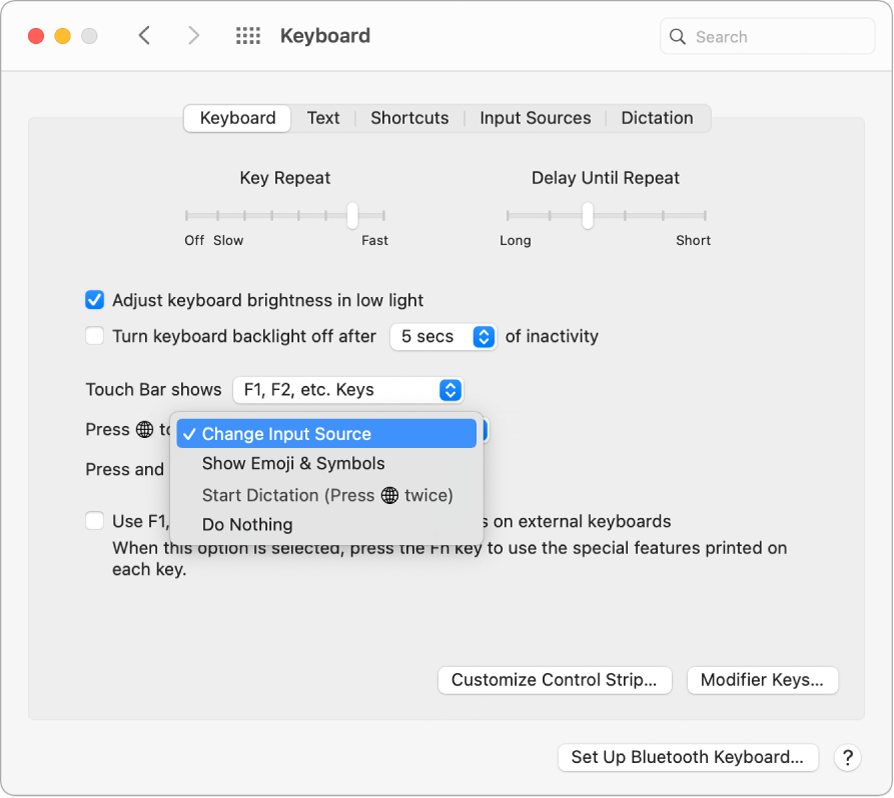
キーボードショートカットについて説明します。通常はトラックパッドやマウスなどのデバイスを使って実行するMacBook Pro上のタスクを、複数のキーを組み合わせて押すことで実行できます。例えば、Command+Cキーを押すと、選択されているテキストがコピーされます。その後、そのテキストをペーストしたい場所をクリックしてCommand+Vを押します。よく使うキーボードショートカットのリストについては、Macのキーボードショートカットを参照してください。Macを初めて使用する場合は、Macは初めてですか?も参考になるかもしれません。